iPad Air/iPad miniと一緒に使えるコンパクトなキーボードを探していたところ、Logicoolの出している「Keys-To-Go」が目に入ったので、実際に買ってしばらく使ってみました

LogicoolのKeys-To-Goは超薄型・超軽量が特徴のワイヤレスキーボード。6mmの薄さ・180gの軽さで耐水仕様となっており、持ち運びに特化したBluetoothのキーボードとなっています。
キー配列はiPadOSに特化しており、IME切り替えやホームボタン、ボリューム調整、明るさ調整などのショートカットキーが組み込まれています。
それでは早速実機の方をチェックしていきます。
目次
外観・キー配列のチェック

こちらがKeys-To-Go本体。カラバリは「ブラック」「クラシックブルー」「ブラッシュピンク」の3色展開。今回はパープルのiPad miniやパープルのiPad Airとの組み合わせを考えてブラッシュピンクに。
最近のiPadはAirとminiで選べるカラーが多いので、それらに合わせやすいようにもう少し選択肢があると嬉しかったところ。汚れるかとは思いますが、ホワイト系が欲しいなとは思いました。

キー配列はこのとおり。ラインナップは英字配列のみで、最上段がiOS/iPadOS用のショートカットキーとなっています。現行モデルは左から順に「ホーム」「輝度ダウン」「輝度アップ」「物理・ソフトウェアキーボード切り替え」「Spotlight検索」「曲戻し」「再生・一時停止」「曲送り」「ミュート」「音量ダウン」「音量アップ」「画面ロック」「Bluetoothペアリング」「電池残量確認」。また左下には言語切り替えの地球儀アイコンのキーが配置されています。
このKeys-To-Goは過去にマイナーチェンジを繰り返しており、2021年頭頃から登場した現行モデルは左下の隅のキーがfnから地球儀に変わっているのが特徴。タスク切り替え・スクリーンショットといったキーが無くなっていますが、代わりに輝度調整や画面ロックが可能に。
Appスイッチャーは左上のホームボタンを二度押し、スクリーンショットはMac同様Shift+Command+3で代用可能なので、代用ができない輝度調整・画面ロックが使えるようになったのは機能的には強化されているポイント。
またfnキーとX/C/V同時押しで可能だったカット・コピー・ペースト機能はそのままCommandキーの組み合わせ使えるので、代わりに入力言語切り替えが手元に来たのは歓迎する人の多いショートカットなのではないでしょうか。
スクリーンショットを1キーで撮影できる点が無くなっているのは残念なものの、トータルで見れば良いアップデート内容に見えます。

FキーとJキーには指先でポジションを揃えられるよう突起がついています。また、Yキーにはoptionキーとの組み合わせで入力できる¥キーがプリントされているのが製品画像と実機の違うポイント。
表面は耐水カバーで覆われているので、ゴミが入らない構造なのも持ち運びを考えると高評価。
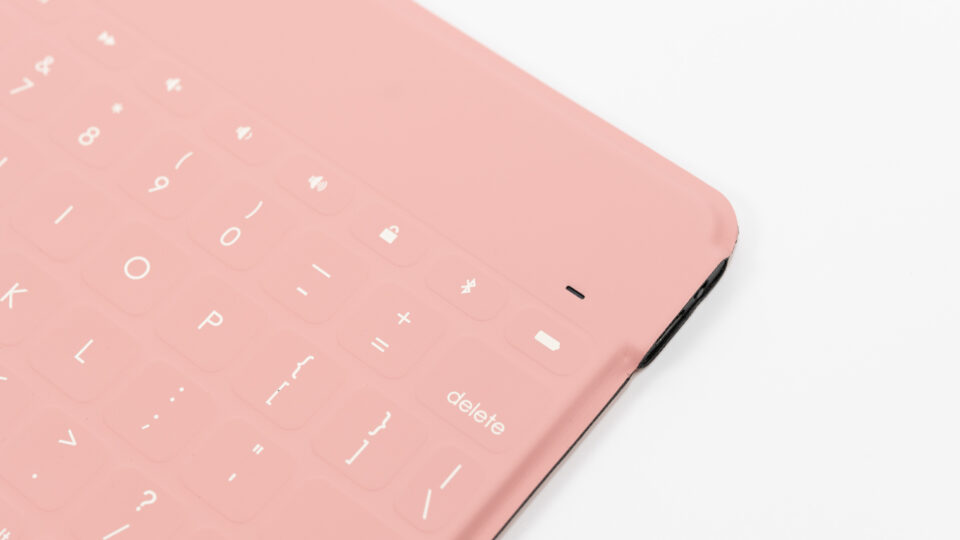
右上にはLEDインジケーターが搭載されており、Bluetoothペアリング時には青く光ってステータスが確認できるほか電池ボタンを押せば残量が確認可能。

右側面には電源スイッチと充電用のmicroUSBポートを搭載。カタログスペック上では一度の充電で3ヶ月バッテリーが持つので充電頻度も少なく気になりにくいですが、USB type Cであればベターなのは間違いなし。
初代モデルは2014年発売の息の長い製品だけにギリギリmicroUSBの薄さで作られているこの箇所の変更は重荷かもしれませんが、ここは是非アップデートしたモデルも出して欲しいなと思うポイントです。

背面は中央にlogiのロゴがデボス加工で入っており、質感は全体的にサラサラ。下部には認証類のマークがまとめてプリントされています。

付属品としてiPad・スマートフォンのホルダーが入っており、キーボード本体を挟んで立てる事ができるようになっています。

キーボード側が軽量なため、ケース無しの11インチiPad Proや10.9インチiPad Airだと自立がギリギリなバランス感。立てたままのタッチ操作が難しく実質iPhone用と言っても差し支えないので、iPadと使う場合はSmartFolioなどの自立機能のついたケースを使うのがおすすめです。
サイズ感はiPad Air幅・iPad miniの高さで相性抜群

Keys-To-Goは薄さだけでなく、縦横の外寸がiPadシリーズとの持ち運びにぴったり。iPad mini(第6世代)と重ねるとこの通り高さがぴったり合うため、セットで持ち運びたくなるサイズ感となっています。

11インチiPad Proと重ねると幅がぴったり。重ねて持ち運ぶとはみ出しが無く、iPadを前提にしたカバンなどにも収まりやすいのは嬉しいところ。

10.9インチiPad AirをSmart Folioで立てて設置したところ。幅が合うため、持ち運びだけでなく一緒に使っていて気持ち良い収まりの良さです。

今回ブラッシュピンクを選んでみましたが、パープルのiPad mini・イングリッシュラベンダーのSmart Folioと組み合わせると相性も中々良いのではないかと思いました。
マルチペアリングには非対応
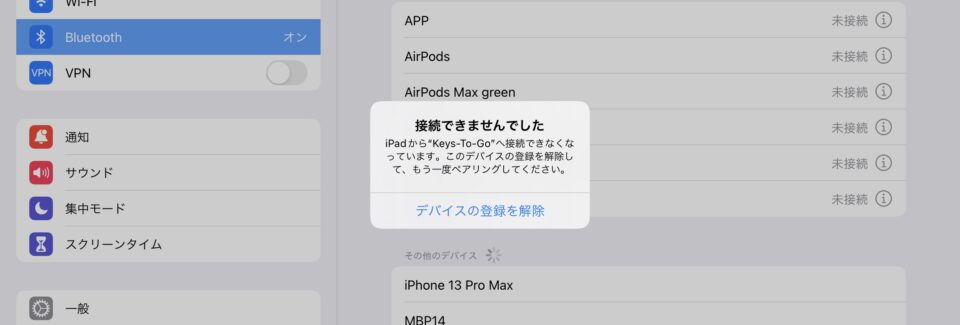
microUSB以外にも設計の古さを感じる点がこれ。複数のデバイスで使い分ける場合、都度ペアリングが必要となっています。iPhoneとiPadで使い分けたい場合は毎回デバイスの登録解除とペアリングし直しが必要となってくるので、是非充電端子とセットでアップデートした新型を出してほしいところではあります。
iPadの画面を広く使える超軽量な拡張ツール
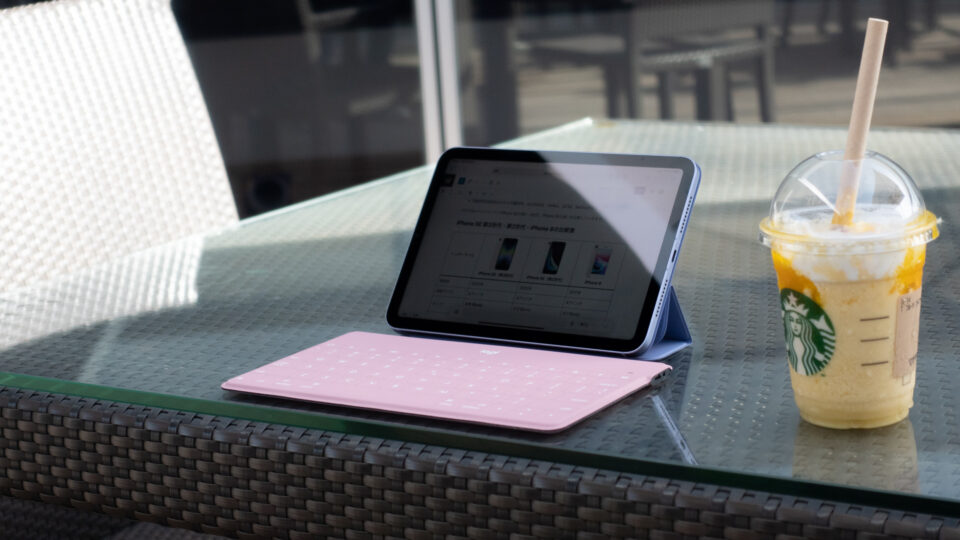
実際に持ち運んで使ってみた感想としては、まず第一に持ち運びやすさは抜群に良いです。カバンへの収まりの良さ、軽さはもちろん、表面に独立したキーが突出していないカバー一体型なので重ね持ちに抵抗が無く、可搬性は抜群。
一方でキーの打ち心地に関しては見た目で想像する通りのもので、やはり通常のキーボードと比べると見劣りします。キーストロークは浅いものの押し込みが必要で、感触はぷにぷにとした感じ。
逆にこのソフトな打鍵感のメリットとしては、タイピング時にカタカタという音が一切しないこと。静かな場所でも気兼ねなく使える静音キーボードとしての性能はとても高いです。

また入力中に気になったポイントとしては、スペースバーの手前がフレームで盛り上がっており、親指を寝かせてスペースを叩けないのが不満でした。手前のフレームに引っかからないようにキーを個別に押す必要があるので、この辺りも含めてタイピングには慣れが必要です。
またescキーが無いのも個人的な不満。実際に使ってみると意外とWebサービスやアプリでescキーを使ってフォーカスを抜いたりダイアログを閉じたりといった操作がしたい場面が多く、左上はホームではなくescが良かったなと思いました。iPadOSはこの辺りはキーのカスタマイズでcapslockに振るなどの迂回はできるものの、iPadをPCライクに使うのであれば削ってほしくないキーでした。
Keys-To-GoはAmazonにて約8,400円(ブラックのみ約8,000円)で購入可能。打鍵感ではなく可搬性に振り切ったキーボードとして見ると正直割高感はあるものの、iPadと重ね持ちしても負担がほぼ無い6mm・180gのキーボードはiPadと常備するアクセサリとして類を見ない相性の良さを感じました。
Keys-To-Goの美点はやはり文字入力を画面の外に逃してあげる事で、文字入力中も画面が広く使えるという利便性をこのコンパクトな荷物で実現できるというところにあると思います。
個人的にiPadシリーズのオンスクリーンキーボードは気に入っており、とりわけSmart Folio装着時の角度付きであればiPad単体での入力自体に不満は無いものの、外部キーボードがある事により「画面が広く使える」「キーボードショートカットが使える」といったメリットにより文字入力効率以外でも生産性向上が図れるというのがあえてキーボードを持ち運ぶ理由になります。
もし文字入力速度を重視するのであればMagic Keyboardあたりと組み合わせるのが最適解に感じますが、Magic Keyboardは単体で600g近くありトータルではかなり重量級の装備になりがち。このKeys-To-Goはキーボードを追加で持ち運ぶ負担を極限まで減らしつつも、キーボードを外付けする事による生産性向上が最小限の荷物で実現できるというのが美味しいところ。
普段iPadとキーボードを持ち歩いていて軽量化したい方、iPad単体で持っていて画面の作業スペースを広げたい方にはおすすめのアイテムです。
もっと荷物を小さくしたい方にはMOBO Keyboard 2がおすすめ
Keys-to-Goは薄型・軽量で持ち運びやすいですが、更に荷物のサイズを小さくしたい方にはiPad miniと相性抜群の折りたたみ日本語キーボード「MOBO Keyboard 2」レビューの記事で紹介しているMOBO Keyboard 2もおすすめ。こちらは薄さはKeys-to-Goには及ばないものの、折り畳んでコンパクトに持ち運べるのでiPad miniを小さなカバンに入れている方にはおすすめの一台となっています。







